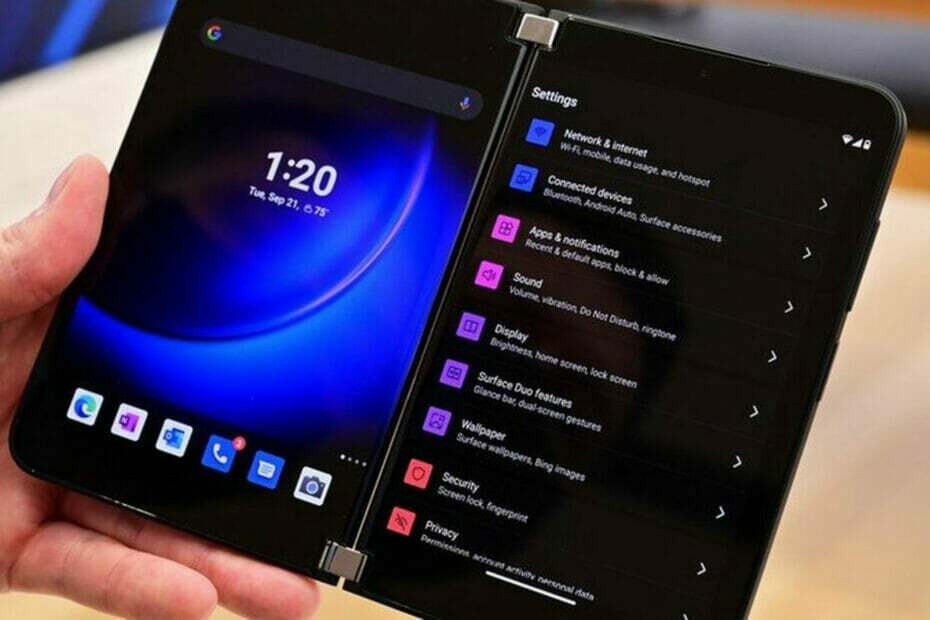
Obstaja veliko uporabnikov Surfacea in mnogi so se odločili za Surface Duo, ki bi ga imeli v žepu, poleg tablic ali prenosnikov, ki jih čakajo doma.
Zakaj vprašaš? No, ena izmed najbolje prodajanih lastnosti Surface Duo je povečanje produktivnosti, ki naj bi ga ponujal.
In res je, saj dva zaslona pomenita, da lahko naredite več naenkrat. Toda vemo, kako deluje človeški um, in mnogi se sprašujejo, ali lahko dodajo še en monitor.
Odgovor je, da lahko, in pripomoček ima dejansko funkcijo skritega namiznega načina, ki lahko vaš Duo, ko je vklopljen, spremeni v mini računalnik s sistemom Android.
Kako omogočiti namizni način v napravi Android
Če želite to preizkusiti, ne potrebujete niti Surface Duo, kateri koli telefon Android z operacijskim sistemom Android 10 ali Android 11, ki podpira video izhod prek USB-C, bo dejansko deloval.
Ta skriti način namizja je vtkan v način razvijalca, tako da ga do zdaj ni veliko uporabljalo. Upoštevajte, da to nikoli ne bo delovalo na napravah Pixel, ker Google onemogoči video izhod prek USB-C.
Vse, kar morate storiti, da do njega dostopate sami, je, da odprete meni Nastavitve in se pomaknete navzdol do dna, kjer se dotaknete Vizitka.
Zdaj tapnite številko gradnje skupaj sedemkrat in nato vnesite PIN za potrditev. Ko to storite, se pomaknite nazaj na glavno stran menija Nastavitve, izberite Sistem in nato tapnite Možnosti za razvijalce.
Kot zadnji korak se pomaknite navzdol do razdelka Aplikacije in preklopite stikala za Force Desktop Mode in Omogoči Freeform Windows.
Končali smo in vse, kar je ostalo, je, da znova zaženete telefon in ga nato priključite na zaslon s povezavo USB-C.

Vendar pa namizni način na vaši napravi Surface Duo ni tako zabaven ali učinkovit kot Samsungov način DeX.
Seveda je to lep trik, ki ga lahko naredite iz svoje prenosne naprave, vendar vam omogoča odpiranje istih aplikacij samo iz telefon v okenskem načinu in lahko povlečete aplikacije po zaslonu in jim spremenite velikost, kot bi lahko v sistemu Windows osebni računalnik.
Dodatne aplikacije lahko odprete tudi na glavnem zaslonu vašega Dua, aplikacije pa lahko celo odprete na sekundarnem zaslonu tako, da povlečete navzgor, da odprete predal za aplikacije.
Drug pomemben dejavnik, ki ga je treba upoštevati, je, da je izkušnja zaenkrat hrošča. Zrušitve so precej pogoste, zato je vaš zaslon prazen.
Torej, zdaj, ko poznate ta čeden majhen trik, ga lahko preizkusite sami in vidite, kaj mislite. Ste to že poskusili?
Delite svoje izkušnje z nami v spodnjem razdelku za komentarje.


